解决电脑打印错误的有效方法(打印机故障自助排除指南)
在使用电脑进行打印时,经常会遇到各种打印错误的问题,如打印机无法连接、打印结果出现错位或模糊等。这些问题给我们的工作和学习带来了不便,因此需要及时解决。本文将为大家提供一些有效的方法,帮助您快速排除电脑打印错误,提高打印效率。
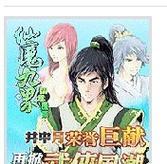
1.打印机无法连接问题:
通过检查打印机的电源线和数据线是否连接正常,确认打印机电源是否开启,并检查电脑的USB接口是否正常工作,以解决打印机无法连接的问题。

2.打印结果出现错位问题:
调整打印设置中的页面布局,确保页面大小和边距设置正确,并检查文档中是否存在不兼容的格式或特殊字符,以解决打印结果错位的问题。
3.打印速度过慢问题:

通过检查打印队列中是否有过多的任务堆积,清空不需要打印的任务,并尝试调整打印机设置中的打印质量和纸张类型,以提高打印速度。
4.打印结果出现模糊问题:
检查打印机墨盒或墨粉是否干涸或使用过期,及时更换墨盒或墨粉,并尝试调整打印机设置中的打印质量选项,以解决打印结果模糊的问题。
5.打印机纸卡问题:
检查打印机纸张托盘是否放置正确,并确保纸张不过于湿润或翘曲,清理打印机进纸通道中的杂物,以解决打印机纸卡的问题。
6.打印机驱动错误问题:
更新电脑中的打印机驱动程序到最新版本,并确保驱动程序与操作系统兼容,以解决由于驱动错误引起的打印机问题。
7.打印机缺纸问题:
检查打印机纸张托盘中的纸张数量,及时添加纸张,并确保纸张类型和大小与打印设置相匹配,以解决打印机缺纸的问题。
8.打印机无法识别墨盒或墨粉问题:
清洁打印机墨盒或墨粉接口,确保其没有灰尘或污垢,同时检查墨盒或墨粉是否安装正确,以解决打印机无法识别墨盒或墨粉的问题。
9.打印机驱动冲突问题:
检查电脑中是否存在多个打印机驱动程序,及时删除冲突的驱动程序,并重新安装正确的驱动程序,以解决打印机驱动冲突的问题。
10.打印机固件更新问题:
查询打印机厂商的官方网站,下载并安装最新的打印机固件更新程序,以解决打印机固件更新导致的问题。
11.打印机与电脑连接问题:
检查打印机和电脑之间的连接线是否损坏或松动,尝试更换新的连接线,并确保连接线插口没有杂质,以解决打印机与电脑连接问题。
12.打印机驱动兼容性问题:
在安装新的操作系统或更新系统后,检查打印机驱动程序是否与新系统兼容,如不兼容,则需要下载并安装适用于新系统的驱动程序,以解决兼容性问题。
13.打印机过热问题:
检查打印机通风口是否被堵塞,清理打印机周围的灰尘,确保打印机正常散热,以解决打印机过热的问题。
14.打印机报错信息问题:
根据打印机显示的错误代码或报错信息,在打印机厂商的官方网站或用户手册中查询相关解决方案,以解决打印机报错信息的问题。
15.打印机硬件故障问题:
当以上方法无法解决问题时,可能是打印机本身出现硬件故障,建议及时联系专业维修人员进行维修或更换打印机。
通过本文介绍的一系列方法,我们可以解决电脑打印错误的问题,并提高打印效率。然而,每种情况可能有不同的解决方案,请根据实际情况选择适合的方法。如果问题仍未解决,请咨询专业人士或打印机厂商进行进一步帮助和支持。
作者:游客本文地址:https://www.kinghero.com.cn/post/8112.html发布于 08-30
文章转载或复制请以超链接形式并注明出处智酷天地
